Photoshop制作3D版的2010文字特效(3)
文章来源于 muxixi.cn,感谢作者 夕木木 给我们带来经精彩的文章!设计教程/PS教程/文字特效2009-12-08
按上面步骤为下面几个数字添加效果. 9.点此下载笔刷,然后新建一个图层,选择这几个笔刷(时尚花纹笔刷(Floral Ornaments Brushes)(1000PX): http://www.missyuan.com/viewthread.php?tid=433950 ) 为数字添加花纹,然
按上面步骤为下面几个数字添加效果.

9.点此下载笔刷,然后新建一个图层,选择这几个笔刷(时尚花纹笔刷(Floral Ornaments Brushes)(1000PX):http://www.missyuan.com/viewthread.php?tid=433950)

为数字添加花纹,然后删除多余的花纹.

图层的不透明度改为68%,并更改混合选项:luminosity

10.在图层面板上点击"创建新的填充或调整图层"按扭,设置曲线所图所示:


11.我们来继续为2010添加装饰.选择雪花的笔刷在数字中填充.
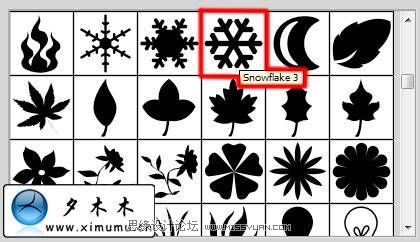


12.从刚才的下载的笔刷中选择下图的笔刷,然后做出如下的效果图.(木木:别忘了要新建一个图层)


13.选择一个花的素材,并把花抠出来.使用自由变换并把花放到数字的下面.


14.新建一个图层,使用椭圆工具画出一个正圆,并添加一个描边.

使用变形工具按正比例缩小,最终结果如下.(木木:还有一个快迅的方法,按住ctrl+alt+shift+t,视频教程:第二十二节画一个漂亮扇子)


为每个圆圈更改它们的不透明度

15.最终效果图:(2010的脚步越来越近了,木木都不敢去想2009到底做了些什么,得到了多少,又失去了多少.)

进入论坛参与讨论和交作业:http://www.missyuan.com/viewthread.php?tid=433949
 情非得已
情非得已
推荐文章
-
 Photoshop制作火焰燃烧的文字效果2021-03-10
Photoshop制作火焰燃烧的文字效果2021-03-10
-
 Photoshop制作金色的海报标题文字教程2021-02-22
Photoshop制作金色的海报标题文字教程2021-02-22
-
 Photoshop制作炫丽的游戏风格艺术字2021-02-22
Photoshop制作炫丽的游戏风格艺术字2021-02-22
-
 Photoshop制作立体效果的黄金艺术字2020-03-18
Photoshop制作立体效果的黄金艺术字2020-03-18
-
 Photoshop制作逼真的熔岩艺术字2020-03-15
Photoshop制作逼真的熔岩艺术字2020-03-15
-
 Photoshop通过透视制作公路上的艺术字2020-03-15
Photoshop通过透视制作公路上的艺术字2020-03-15
-
 Photoshop设计金色立体特效的艺术字2020-03-12
Photoshop设计金色立体特效的艺术字2020-03-12
-
 Photoshop制作卡通风格的手绘艺术字2020-03-09
Photoshop制作卡通风格的手绘艺术字2020-03-09
-
 银色文字:用PS图层样式制作金属字教程2019-07-22
银色文字:用PS图层样式制作金属字教程2019-07-22
-
 3D立体字:用PS制作沙发靠椅主题立体字2019-07-18
3D立体字:用PS制作沙发靠椅主题立体字2019-07-18
热门文章
-
 Photoshop制作金色的海报标题文字教程2021-02-22
Photoshop制作金色的海报标题文字教程2021-02-22
-
 Photoshop绘制逼真的粉笔字教程2021-03-05
Photoshop绘制逼真的粉笔字教程2021-03-05
-
 Photoshop制作火焰燃烧的文字效果2021-03-10
Photoshop制作火焰燃烧的文字效果2021-03-10
-
 Photoshop制作火焰燃烧的文字教程2021-03-05
Photoshop制作火焰燃烧的文字教程2021-03-05
-
 Photoshop制作暗黑破坏神主题金属字教程2021-03-16
Photoshop制作暗黑破坏神主题金属字教程2021-03-16
-
 Photoshop制作炫丽的游戏风格艺术字2021-02-22
Photoshop制作炫丽的游戏风格艺术字2021-02-22
-
 Photoshop制作暗黑破坏神主题金属字教程
相关文章1812021-03-16
Photoshop制作暗黑破坏神主题金属字教程
相关文章1812021-03-16
-
 Photoshop制作火焰燃烧的文字效果
相关文章2082021-03-10
Photoshop制作火焰燃烧的文字效果
相关文章2082021-03-10
-
 Photoshop制作火焰燃烧的文字教程
相关文章1882021-03-05
Photoshop制作火焰燃烧的文字教程
相关文章1882021-03-05
-
 Photoshop制作金色的海报标题文字教程
相关文章3742021-02-22
Photoshop制作金色的海报标题文字教程
相关文章3742021-02-22
-
 Photoshop制作炫丽的游戏风格艺术字
相关文章1692021-02-22
Photoshop制作炫丽的游戏风格艺术字
相关文章1692021-02-22
-
 Photoshop制作彩色手写字教程
相关文章20042020-09-28
Photoshop制作彩色手写字教程
相关文章20042020-09-28
-
 Photoshop制作夏季水花艺术字教程
相关文章16862020-07-09
Photoshop制作夏季水花艺术字教程
相关文章16862020-07-09
-
 Photoshop制作创意的海边泡沫艺术字
相关文章17032020-03-18
Photoshop制作创意的海边泡沫艺术字
相关文章17032020-03-18
